立面视图
您可以创建MCC和公共汽车(开关柜,开关柜和配电盘)的视图和打印视图。你可以使用列数和空间字段定义水桶,断路器或隔间的大小和位置。
要创建正视图,你必须首先在母线或MCC的对话框中定义列数和起始/行距。该提升设备标签显示的视图。
MCC高程
在里面描述在MCC的选项卡对话框,您可以指定每个桶(空间)的位置和大小。MCC对话框中的设备正面标签显示正视图。当设备正面标签被选中时,你可以通过点击 打印来打印正视图。
打印来打印正视图。
列数:这是起动器(桶)的列序号。列序号以1开始递增,以最高列号结束。请参见下面的设备正面图片和相应的描述标签。
列宽:列的宽度。
如果在同一列中有多个元件,它们将以输入描述电子表格的顺序出现。
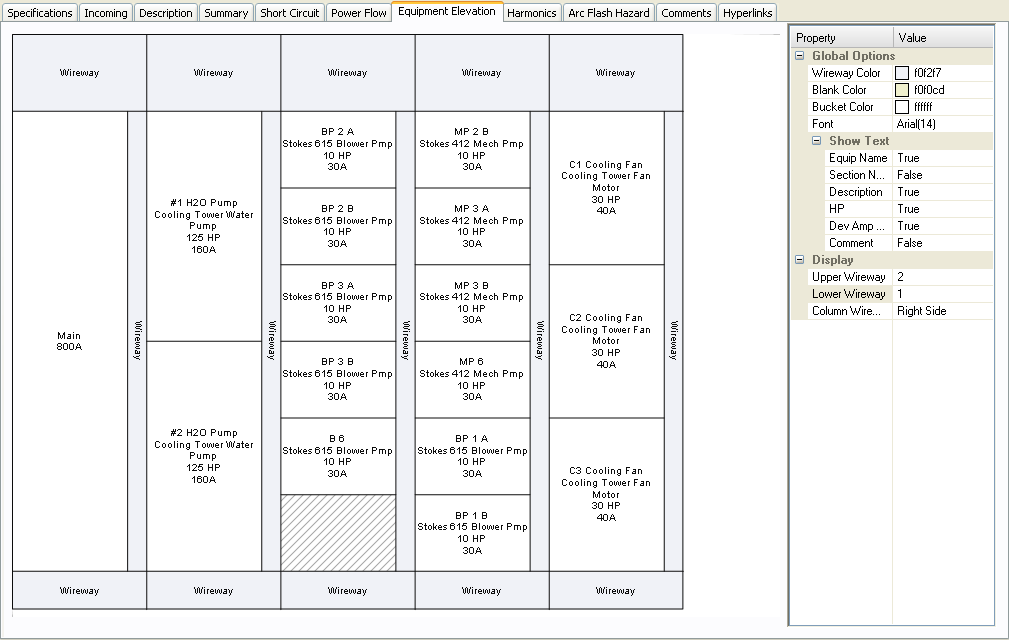
图 1: MCC正视图
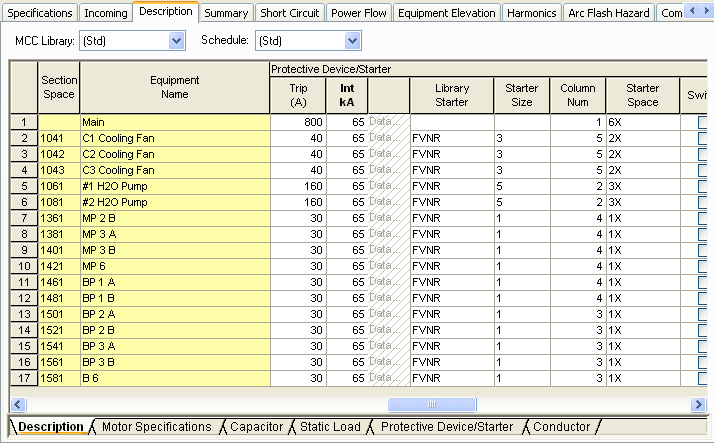
图 2: 在描述选项卡中指定列数和列宽
你可以在以下字段显示文本: 设备名称, 部分名称 , 描述, HP, 保护装置安培和注释。
要显示断路器的正视图,在描述选项卡中输入一个新的行,在负载中输入负载类型然后输入描述。
在正视图右手侧的属性窗格中,你可以:
- 指定顶部和底部水平走线槽和垂直线槽的高度。
- 要改变列号和大小,首先选择正视图中的桶,然后改变参数。
要打印视图,单击 打印在MCC工具栏上。
打印在MCC工具栏上。
开关高程
如果您已经定义了总线类型的开关,您可以查看开关柜的高度。在母线数据对话框的开关柜选项卡中,可以指定正视图是基于列还是行。对于列,一个单元中的断路器将被垂直地堆叠。对于行,你可以把断路器排布在整行中(2X),或在左侧(1X-左)或右(1X-右)。
对于基于列的正视图,指定每一行的列数和行距。这会创建正视图。
基于列
列数:这是隔间的列序号。列序号以1开始递增,以最高列号结束。请参见下面的设备正面图片和相应的开关柜标签。
行距:行距。
基于行
列距:你可以在配电盘中指定断路器的大小和位置。断路器按顺序出现,第一行显示在顶部。
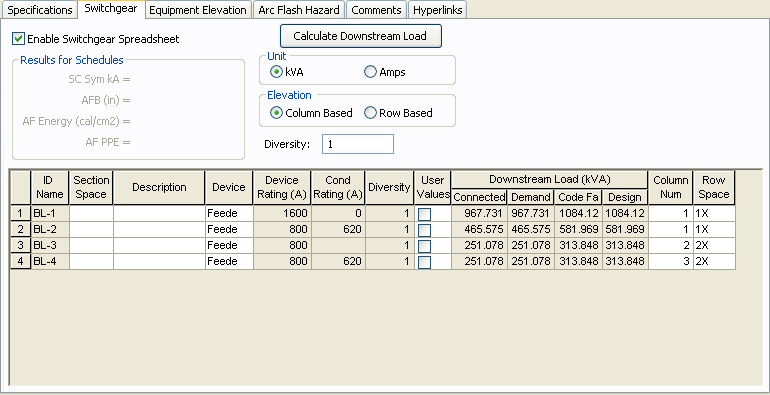
图 3: 母线数据对话框开关柜标签栏的列数和行距
你可以通过在 属性 面板中设置相应的值来显示设备名称, 部分间距, 描述 以及 器件额定值的文本
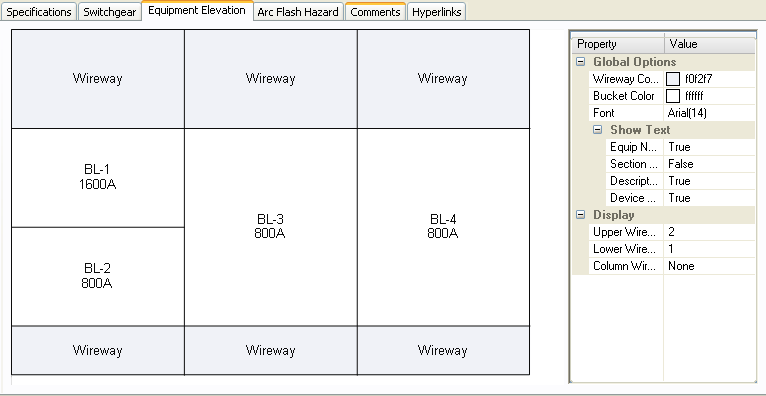
图 4: 开关高程
在正视图右手侧的属性窗格中,你可以:
- 指定顶部和底部水平走线槽和垂直线槽的高度。
- 要改变列号和大小,首先选择正视图中的间隔,然后改变参数。
在开关电子表格中插入行:你可以在电子表格上点击鼠标右键,然后点击插入行或添加行。
要打印正视图,点击母线数据对话框中的 打印。
打印。
开关板正视图
总机海拔(其中定义了总线类型总机)被视为以相同的方式作为开关装置。
人造板高程
如果您已经定义了总线类型人造板,您可以查看配电盘的标高。其对话框和正视图与开关柜类似。你可以指定正视图是基于列还是行。对于列,一个单元中的断路器将被垂直地堆叠。对于行,你可以把断路器排布在整行中,或在左侧或右侧。
列距:你可以在配电盘中指定断路器的大小和位置。断路器按顺序出现,第一行显示在顶部。
请参见下面的设备正面图片和相应的配电盘标签。
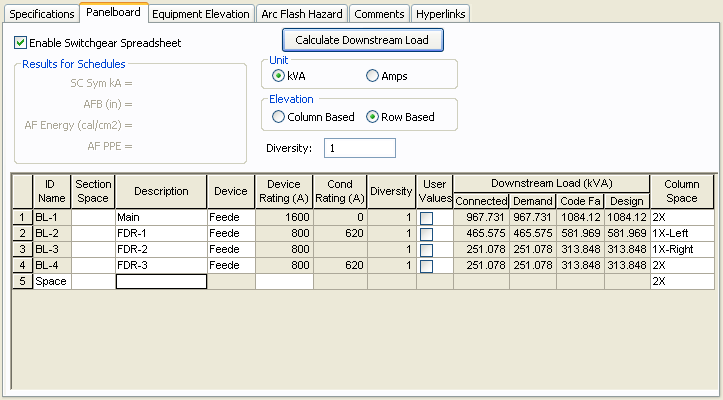
图 5: 在配电盘标签中定义列距
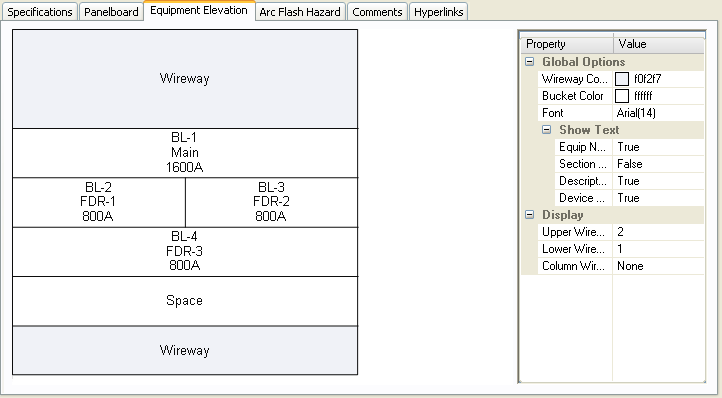
图 6: 开关板正视图
在正视图右手侧的属性窗格中,你可以:
- 设定值显示设备名称, 部分空间 , 描述和装置额定值的文本。
- 指定顶部和底部水平走线槽和垂直线槽的高度。
- 通过在海拔首先选择的隔间,然后改变参数来改变空间的大小。
要打印视图,单击 打印在总线数据对话框工具栏。
打印在总线数据对话框工具栏。
印刷立面图
您也可以打印通过点击立面图文件>打印>打印立面图。在打印正视图面对话框中,选择要打印的元件。
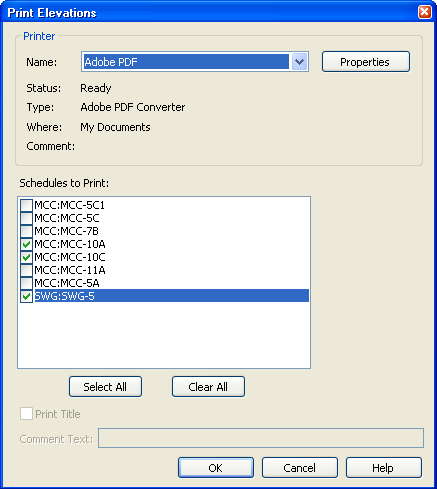
图 7: 打印立面图对话框
更多信息
| 使得单线图 | |
| 电机控制中心(MCC)数据 | |
| 开关柜/配电盘/开关盘选项卡 |
